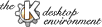
데스크탑에 있는 Autostart 폴더안에 프로그램, *.kdelnk 파일, 실행할 수 있는 파일, 디렉토리 또는 링크를 집어 넣는다.
Autostart 폴더는 기본적으로 $HOME/Desktop/Autostart에 있지만, 다르게 설정할 수 있다.
KFM이 kdelnk 파일을 발견하면, 그 파일을 클릭해 무엇이든 실행할 수 있다.
autostart folder에 디렉토리를 집어넣으면 KFM 윈도우와 함께 같이 열려질것이고, 실행 파일들을 실행시킬 수 있다.
autostart 폴더 안에 문서도 넣을 수 있는데, 이 경우 KFM은 argument처럼 문서와 함께 이 문서를 위한 기본적인 응용프로그램을 시작할 것이다.
이것을 시작시에 사용할 수 있는데 예를 들어 로그인할때면 언제든지 여러분의 학위 논문과 함께 워드 프로세서를 시작하게 할 수 있다.
autostart folder안에 kdisplay -init와 kpanel을 넣어 두는 것이 유용하다.
그리고 autostart 폴더는 .xinitrc에 대신 이용될 수도 있다.
많은 사람들은 KFM이 항상 홈 디렉토리를 여는 것을 귀찮게 생각한다. 이 작동을 회피하기 위해 옵션 -d와 함께 KFM을 시작할 수 있다.
왼쪽 마우스 버튼으로 클릭하면 디렉토리를 바꾸거나, 실행할 수 있는 것은 실행하고, 문서는 열 것이다. 오른쪽 버튼으로 클릭하면 메뉴가 열리고 디렉토리 상에서 중간 버튼을 클릭하면 이 디렉토리를 위해 새로운 윈도우가 열릴 것이다.
CTRL 키를 누른 상태에서 원하는 파일을 클릭한다. 오른쪽 마우스 버튼을 누르면 선택한 모든 파일에 적용할 수 있는 명령을 볼 수 있을 것이다. 이 방법으로 복수의 문서들을 한꺼번에 시작하거나 파일을 삭제/복사/이동할 수 있다. 복수의 파일이 선택되고 그 파일들을 드래그하면, 선택된 모든 파일들이 드래그 되어진다.
device를 마운트하기 위해선 우선 device를 설명하는 *.kdelnk 파일이 있어야 한다. 이전에 만들어 놓은 것이 없다면, 어떻게 그런 파일을 만드는지 알아보기 위해 이 핸드북의 "사용법" 부분을 읽도록 한다. 이것을 완료한 후, device 아이콘 위에서 오른쪽 마우스 버튼을 누르면 몇가지의 마운트 옵션들을 볼 수 있을 것이다. unmount도 이와 비슷하게 작업한다. device를 엑세스하기 전에 mount해야 한다. device가 mount되면, 이 아이콘을 클릭해서 device를 열 수 있다. 때때로 몇가지의 파일 시스템을 mount하는 것이 가능하다. 그러나 기본적으로 설정된 것이 정확하다면, unmount된 아이콘을 클릭했을 때, KFM은 device의 mount시도할 것이고 mount된 내용을 보여주는 윈도우를 열 것이다.
프린터 아이콘상에 문서를 넣으면, 프린터 데몬/필터에 접근한다. 일반적으로 프린터는 TeX/DVI/PS/ASCII 파일만 인식할 수 있다.ㅑ 주의하자. 나쁜 경우 프린터하기를 원한 문서의 ASCII 코드를 많은 양의 문서로 출력할 수도 있다. 처음에 프린트 명령어가 시스템에서 "ok"인지 아닌지를 체크하는 프린터의 속성 대화상자를 열어보는 것을 잊지 말기 바란다. 만약 데스크탑상에서 프린터 아이콘을 발견하지 못한다면 프린터 아이콘을 어떻게 만들수 있는 지를 알아보기위해, 이 핸드북의 '사용법' 영역을 찾아보기 바란다.
하드 디스크 상에 있는 URL을 링크할 수 있다. Templates 폴더를 열어보거나 또는 새로운 URL.kdelnk 파일
또는 이것과 같은 어떤 것을 복사/생성하기 위해 파일->새로만들기 메뉴를 사용한다.
설정 메뉴를 열고 URL을 입력한다. 이렇게 하면 끝이다. 만약 KFM 윈도우 또는 DND를 제공하는 어떤 응용프로그램안에 URL을 위한 링크를 가지고 있다면,
모든 KFM 윈도우 또는 데스크탑 상에 그 링크를 놓아둘 수 있다.
팝업 메뉴 안에서 Link를 클릭하면 KFM은 *.kdelnk 파일을 생성할 것이다.
*.tar.gz *.tar *.tgz 파일을 조사하기 위해 이 파일을 클릭한다. 그 tar 파일로부터 파일들을 드래그 할 수 있다.
어떤 응용프로그램들은 tar 파일들로부터 문서를 가져올 수도 있다. 예를 들어 tar 파일 안에 위치한 이미지를 여는데 KView를 사용할 수 있다.